 금속 판재 모델 마감
금속 판재 모델 마감
![]()
![]()
![]()
이 도구는 하나 이상의 선택된 금속 판재 모델을 비활성화하고 금속 판재가 아닌 솔리드 파트처럼 취급하도록 합니다. 이를 통해 면에 각도로 구멍을 뚫고, 모서리를 용접하고, 양식 피처와 사용자 지정 FeatureScript 기능을 추가하는 등 제작 후 작업을 수행할 수 있습니다.
금속 판재 모델을 미완성(활성) 상태로 두면 금속 판재로 취급됩니다. 금속 판재 모델에서 제작 후 작업을 수행하지 않으려는 경우에는 금속 판재 모델 마감 피처가 필요하지 않습니다.
금속 판재 모델을 마무리하면 선택한 금속 판재 모델이 비활성화되고 Onshape에서 해당 모델을 금속 판재가 아닌 솔리드 파트처럼 처리합니다. 이 피처를 사용하면 면을 통한 각도 드릴링, 모서리 용접, 사용자 지정 피처 등과 같은 제작 후 작업을 수행할 수 있습니다. 금속 판재 모델에서 제작 후 작업을 수행하지 않으려는 경우에는 이 피처를 적용할 필요가 없습니다.
Part Studio 툴바에서 금속 판재 모델 마감 피처를 클릭합니다. 그래픽 영역 또는 파트 목록에서 파트를 하나 이상 선택합니다. 완성된 금속 판재 모델을 수락합니다. 피처는 피처 리스트에 나열되며 다른 피처와 마찬가지로 피처를 삭제 또는 제외하고 보기를 통해 되돌릴 수 있습니다.
하나 이상의 금속 판재 모델을 마감하는 방법:
- Part Studio에서 금속 판재 모델 마감을 클릭합니다(
 ).
). 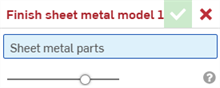
-
파트 목록 또는 그래픽 영역에서 하나 이상의 금속 판재 모델을 선택합니다.
- 체크 표시(
 )를 클릭하여 피처를 승인합니다.
)를 클릭하여 피처를 승인합니다.
이후에 금속 판재 모델을 변경해도 플랫 패턴이나 테이블 값에는 영향을 주지 않습니다.
금속 판재 모델이 활성화된 경우(생성 또는 편집 중), 추가 도구를 사용할 수 있습니다.
-
 플랜지 - 선택한 각 모서리에 대해 벽을 생성하고 선택한 모서리에 굽힘으로 연결합니다.
플랜지 - 선택한 각 모서리에 대해 벽을 생성하고 선택한 모서리에 굽힘으로 연결합니다. -
 둘러싸기 - 기존의 금속 판재 파트에서 선택한 각 모서리/면에 대해 둘러싸기를 생성합니다.
둘러싸기 - 기존의 금속 판재 파트에서 선택한 각 모서리/면에 대해 둘러싸기를 생성합니다. -
 탭 - 금속 판재 플랜지에 탭을 추가합니다.
탭 - 금속 판재 플랜지에 탭을 추가합니다. -
 굽힘 - 추가 굽힘 제어 옵션을 사용하여 참조선을 따라 금속 판재 모델을 굽힙니다.
굽힘 - 추가 굽힘 제어 옵션을 사용하여 참조선을 따라 금속 판재 모델을 굽힙니다. -
 양식 - 기존 금속 판재 모델에 양식 피처를 생성합니다. 현재 통합문서, 다른 통합문서 또는 미리 정의된 금속 판재 양식 라이브러리에서 양식을 선택할 수 있습니다.
양식 - 기존 금속 판재 모델에 양식 피처를 생성합니다. 현재 통합문서, 다른 통합문서 또는 미리 정의된 금속 판재 양식 라이브러리에서 양식을 선택할 수 있습니다. -
 조인트 만들기 - 두 벽의 교차점을 굽힘(원통형 형상으로 결합된 벽) 또는 립(두 벽 사이의 작은 간격)과 같은 조인트 피처로 변환합니다.
조인트 만들기 - 두 벽의 교차점을 굽힘(원통형 형상으로 결합된 벽) 또는 립(두 벽 사이의 작은 간격)과 같은 조인트 피처로 변환합니다. -
 코너 - 코너 유형과 릴리프 스케일을 수정합니다.
코너 - 코너 유형과 릴리프 스케일을 수정합니다. -
 굽힘 릴리프 - 굽힘 릴리프(굽힘 끝이 자유 모서리와 만나는 작은 컷), 깊이 및 릴리프 너비를 수정합니다.
굽힘 릴리프 - 굽힘 릴리프(굽힘 끝이 자유 모서리와 만나는 작은 컷), 깊이 및 릴리프 너비를 수정합니다. -
 조인트 수정 - 굽힘을 립으로 변환하는 등 기존의 조인트에 대한 변경을 수행합니다. 현재 플랫 뷰 테이블을 통해 사용할 수 있습니다.
조인트 수정 - 굽힘을 립으로 변환하는 등 기존의 조인트에 대한 변경을 수행합니다. 현재 플랫 뷰 테이블을 통해 사용할 수 있습니다. -
 코너 분리 - 필렛이나 모따기를 적용하여 기존 금속 판재 파트의 코너를 끊습니다. 코너 모서리 또는 꼭지점을 선택하고 코너 분리 유형과 거리를 지정합니다. 금속 판재 모델의 모든 플랜지와 조인트를 완성한 후에 이 피처를 사용하는 것이 좋습니다.
코너 분리 - 필렛이나 모따기를 적용하여 기존 금속 판재 파트의 코너를 끊습니다. 코너 모서리 또는 꼭지점을 선택하고 코너 분리 유형과 거리를 지정합니다. 금속 판재 모델의 모든 플랜지와 조인트를 완성한 후에 이 피처를 사용하는 것이 좋습니다. -
 금속 판재 테이블 및 플랫 뷰 - 금속 판재 모델 플랫 패턴의 립/굽힘 테이블 및 시각화를 열고 닫습니다. 이 테이블을 사용하여 립을 굽힘으로 변환하거나 반대로 변환할 수 있습니다.
금속 판재 테이블 및 플랫 뷰 - 금속 판재 모델 플랫 패턴의 립/굽힘 테이블 및 시각화를 열고 닫습니다. 이 테이블을 사용하여 립을 굽힘으로 변환하거나 반대로 변환할 수 있습니다. -
 금속 판재 모델 마감 - 금속 판재 모델을 닫거나 비활성화하고 피처 리스트에 피처를 생성합니다.
금속 판재 모델 마감 - 금속 판재 모델을 닫거나 비활성화하고 피처 리스트에 피처를 생성합니다.
이 도구는 하나 이상의 선택된 금속 판재 모델을 비활성화하고 금속 판재가 아닌 솔리드 파트처럼 취급하도록 합니다. 이를 통해 면에 각도로 구멍을 뚫고, 모서리를 용접하고, 양식 피처와 사용자 지정 FeatureScript 기능을 추가하는 등 제작 후 작업을 수행할 수 있습니다.
금속 판재 모델을 미완성(활성) 상태로 두면 금속 판재로 취급됩니다. 금속 판재 모델에서 제작 후 작업을 수행하지 않으려는 경우에는 금속 판재 모델 마감 피처가 필요하지 않습니다.
하나 이상의 금속 판재 모델을 마감하는 방법:
- Part Studio에서 금속 판재 모델 마감을 클릭합니다(
 ).
). 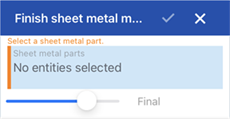
금속 판재 모델 마감 iOS 대화상자
-
파트 목록 또는 그래픽 영역에서 하나 이상의 금속 판재 모델을 선택합니다.
- 체크 표시를 클릭하여 피처를 승인합니다.
이후에 금속 판재 모델을 변경해도 플랫 패턴이나 테이블 값에는 영향을 주지 않습니다.
금속 판재 모델이 활성화된 경우(생성 또는 편집 중), 추가 도구를 사용할 수 있습니다.
-
 플랜지 - 선택한 각 모서리에 대해 벽을 생성하고 선택한 모서리에 굽힘으로 연결합니다.
플랜지 - 선택한 각 모서리에 대해 벽을 생성하고 선택한 모서리에 굽힘으로 연결합니다. -
 둘러싸기 - 기존의 금속 판재 파트에서 선택한 각 모서리/면에 대해 둘러싸기를 생성합니다.
둘러싸기 - 기존의 금속 판재 파트에서 선택한 각 모서리/면에 대해 둘러싸기를 생성합니다. -
 탭 - 금속 판재 플랜지에 탭을 추가합니다.
탭 - 금속 판재 플랜지에 탭을 추가합니다. -
 굽힘 - 추가 굽힘 제어 옵션을 사용하여 참조선을 따라 금속 판재 모델을 굽힙니다.
굽힘 - 추가 굽힘 제어 옵션을 사용하여 참조선을 따라 금속 판재 모델을 굽힙니다. -
 양식 - 기존 금속 판재 모델에 양식 피처를 생성합니다. 현재 통합문서, 다른 통합문서 또는 미리 정의된 금속 판재 양식 라이브러리에서 양식을 선택할 수 있습니다.
양식 - 기존 금속 판재 모델에 양식 피처를 생성합니다. 현재 통합문서, 다른 통합문서 또는 미리 정의된 금속 판재 양식 라이브러리에서 양식을 선택할 수 있습니다. -
 조인트 만들기 - 두 벽의 교차점을 굽힘(원통형 형상으로 결합된 벽) 또는 립(두 벽 사이의 작은 간격)과 같은 조인트 피처로 변환합니다.
조인트 만들기 - 두 벽의 교차점을 굽힘(원통형 형상으로 결합된 벽) 또는 립(두 벽 사이의 작은 간격)과 같은 조인트 피처로 변환합니다. -
 코너 - 코너 유형과 릴리프 스케일을 수정합니다.
코너 - 코너 유형과 릴리프 스케일을 수정합니다. -
 굽힘 릴리프 - 굽힘 릴리프(굽힘 끝이 자유 모서리와 만나는 작은 컷), 깊이 및 릴리프 너비를 수정합니다.
굽힘 릴리프 - 굽힘 릴리프(굽힘 끝이 자유 모서리와 만나는 작은 컷), 깊이 및 릴리프 너비를 수정합니다. -
 조인트 수정 - 굽힘을 립으로 변환하는 등 기존의 조인트에 대한 변경을 수행합니다. 현재 플랫 뷰 테이블을 통해 사용할 수 있습니다.
조인트 수정 - 굽힘을 립으로 변환하는 등 기존의 조인트에 대한 변경을 수행합니다. 현재 플랫 뷰 테이블을 통해 사용할 수 있습니다. -
 코너 분리 - 필렛이나 모따기를 적용하여 기존 금속 판재 파트의 코너를 끊습니다. 코너 모서리 또는 꼭지점을 선택하고 코너 분리 유형과 거리를 지정합니다. 금속 판재 모델의 모든 플랜지와 조인트를 완성한 후에 이 피처를 사용하는 것이 좋습니다.
코너 분리 - 필렛이나 모따기를 적용하여 기존 금속 판재 파트의 코너를 끊습니다. 코너 모서리 또는 꼭지점을 선택하고 코너 분리 유형과 거리를 지정합니다. 금속 판재 모델의 모든 플랜지와 조인트를 완성한 후에 이 피처를 사용하는 것이 좋습니다. -
 금속 판재 테이블 및 플랫 뷰 - 금속 판재 모델 플랫 패턴의 립/굽힘 테이블 및 시각화를 열고 닫습니다. 이 테이블을 사용하여 립을 굽힘으로 변환하거나 반대로 변환할 수 있습니다.
금속 판재 테이블 및 플랫 뷰 - 금속 판재 모델 플랫 패턴의 립/굽힘 테이블 및 시각화를 열고 닫습니다. 이 테이블을 사용하여 립을 굽힘으로 변환하거나 반대로 변환할 수 있습니다. -
 금속 판재 모델 마감 - 금속 판재 모델을 닫거나 비활성화하고 피처 리스트에 피처를 생성합니다.
금속 판재 모델 마감 - 금속 판재 모델을 닫거나 비활성화하고 피처 리스트에 피처를 생성합니다.